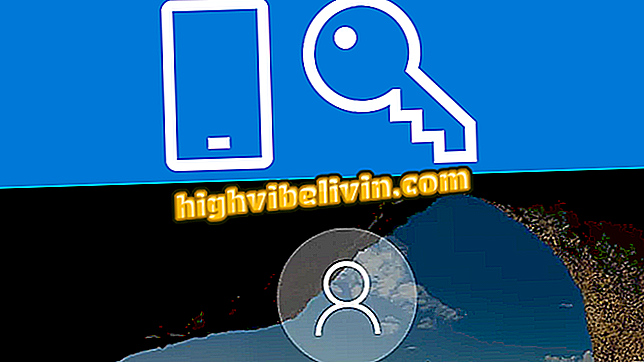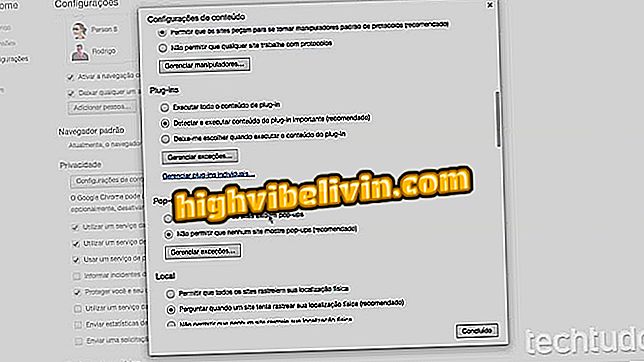Kaip tinkinti „Chrome“ „Android“ skaitymo režimą
„Chrome“, skirta „Android“, turi skaitymo režimą, kuris leidžia puslapiams patogiau naudotis telefone. Naudojant šią funkciją, galima skaityti tekstus be nerimo, tačiau su galimybe pritaikyti vizualizaciją, keisti spalvas, šriftą ir žodžio dydį.
Nors tai yra gana paprasta naudoti, skaitymo režimas turi būti įjungtas naršyklės nustatymuose. Toliau pateikiamoje instrukcijoje žr. Peržiūrą, kad įjungtumėte išmanųjį telefoną ir sužinotumėte, kaip naudoti visus nustatymus, įskaitant tamsią temą, idealiai tinkančią skaityti naktį.

Skaitymo režimas: „Google Chrome“ funkcija taip pat leidžia keisti puslapio šriftą; pamatyti, kaip
Kaip sustabdyti „Chrome“ automatiškai paleisti vaizdo įrašus telefone
Kaip įjungti skaitymo režimą
1 veiksmas. Įjunkite „Chrome“ kaip įprasta ir palieskite trijų taškų mygtuką ekrano viršuje. Tada eikite į „Nustatymai“.

Pirma, pasiekite naršyklės nustatymus
Žingsnis 2. Jau nustatymuose eikite į „Prieinamumas“. Kitame ekrane patikrinkite „Supaprastintas vaizdas“ ir grįžkite į pagrindinį puslapį.
3 žingsnis. Dabar jums reikia prieiti prie bet kurio tinklalapio su tekstu - pvz., „ TechTudo“ istorija. Jei pasiekiamas puslapis palaiko supaprastintą peržiūrą, jūsų išmaniajame telefone ekrano apačioje rodomas įspėjimas. Bakstelėkite elementą norėdami peržiūrėti turinį skaitymo režimu.

Įspėjimas bus rodomas tik tuo atveju, jei puslapis palaiko supaprastintą vaizdą
Kaip pritaikyti skaitymo režimą
1 veiksmas. Kai jau veikia skaitymo režimas, galite pakeisti išvaizdą. Norėdami tai padaryti, vėl palieskite trijų taškų mygtuką ekrano kampe. Tada pasirinkite „Išvaizda“.

Pereikite prie skaitymo režimo nustatymų
2 žingsnis. Dabar galite pritaikyti skaitymo režimą. „Sepia“ galite palikti baltą foną „Šviesa“, juoda, „Tamsiai“ arba gelsvi tonai. Šiame pavyzdyje naudosime tamsią temą.
Žingsnis 3. Tame pačiame lange toliau pateikiami nustatymai leidžia keisti rašytinio turinio dydį ir šriftą. Tinkindami puslapį pagal pageidavimą, palieskite mygtuką „Atgal“, kad išsaugotumėte nustatymus.

Baigę nustatymus palieskite atgal mygtuką, kad peržiūrėtumėte turinį
Ten! Nuo šiol jūs jau žinote, kaip naudoti visas „Chrome“ skaitymo režimo funkcijas.

„Android“: keturi patarimai, kaip padidinti baterijos veikimo laiką
Kokios yra geriausios „Android“ programos? Negalite atsakyti į šią temą